Muchos usuarios han informado haber visto el código de error 2203 al intentar instalar cualquier programa en su PC con Windows. Por lo general, este error se produce si el usuario no tiene permisos de administrador para el directorio que contiene la instalación o la carpeta temporal en el sistema mientras intenta instalar el programa.
Las posibles razones de este error son:
- Permisos insuficientes del directorio de instalación
- El usuario actual no tiene la propiedad de la carpeta temporal
- Interferencia de firewall o antivirus de terceros
- Windows no actualizado
- Archivo de instalación dañado
Si se encuentra con este problema, siga adelante leyendo este artículo para conocer las diferentes estrategias que puede utilizar para corregir este error al instalar cualquier programa. Antes de seguir adelante con las correcciones siguientes, compruebe si actualizacion de Windows actualizar su sistema ayuda a eliminar el error de instalación.
Tabla de contenido
Solución 1: ejecutar el instalador con acceso de administrador
1. Botón derecho del ratón en el archivo de instalación de programas y seleccione Ejecutar como administrador.
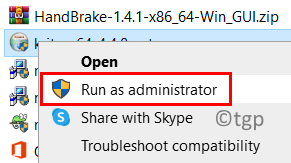
2. Haga clic en sí cuando se lo solicite UAC para iniciar el proceso de instalación.
3. Siga las instrucciones en pantalla y verifique si puede instalar el programa sin ningún error.
Solución 2: tomar posesión de la carpeta temporal
Paso A. Tomar posesión de la carpeta
1. prensa Windows + R para abrir el Correr caja.
2. Escribe %temperatura% y golpea Ingresar para abrir el Temperatura carpeta.
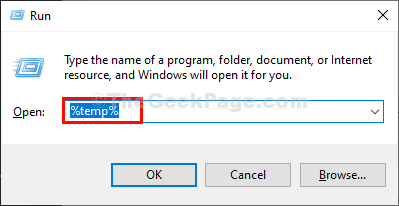
3. En el Explorador de archivos, clickea en el Hasta flecha a la izquierda de la barra de direcciones para mover una carpeta detrás de esa es la Local carpeta.
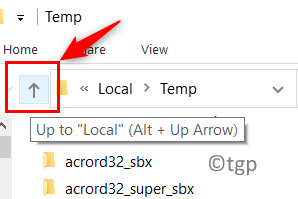
4. Una vez que esté en el Local carpeta, botón derecho del ratón sobre el Temperatura carpeta y elija Propiedades.

5. Ve a la Seguridad pestaña, haga clic en el Avanzado botón en la parte inferior.
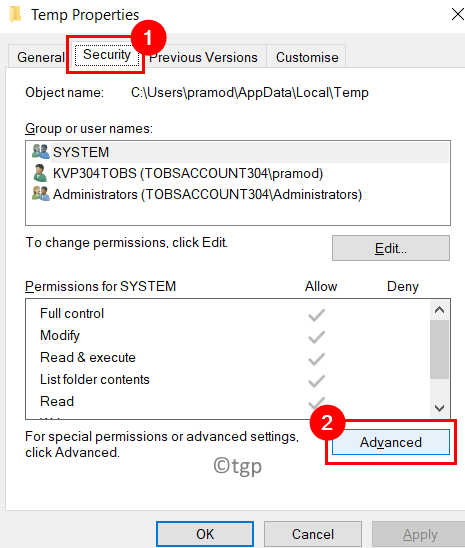
6. Dentro de Ventana Configuración de seguridad avanzada para Temp, clickea en el Cambio hipervínculo asociado con el Dueño.
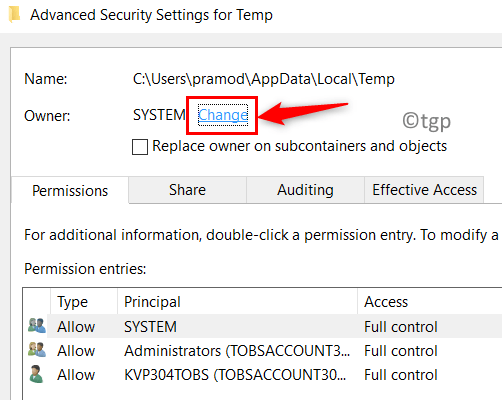
7. En el Seleccionar usuario o grupo ventana, tipo Todo el mundo en el cuadro debajo del título Ingrese el nombre del objeto para seleccionar.
8. Clickea en el Comprobar nombres botón y luego en OK.
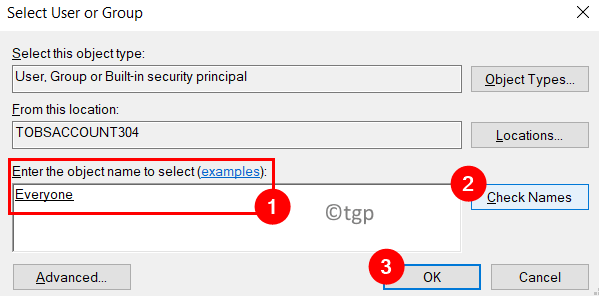
9. Haga clic en Solicitar para guardar los cambios. Ahora cuando el Aviso de seguridad de Windows aparece, haga clic en OK.
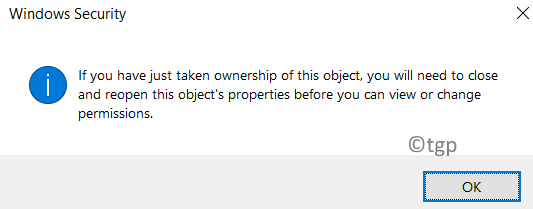
10. El nombre del propietario cambiará ahora en la ventana Configuración de seguridad avanzada para Temp.
11. Haga clic en OK salir.
Paso B. Otorgar permisos a archivos / carpetas u objetos
1. Ejecutar Pasos 1 - 4 como se indicó anteriormente.
2. En el Propiedades ventana para Temperatura, clickea en el Editar… botón debajo del Seguridad pestaña para cambiar los permisos.
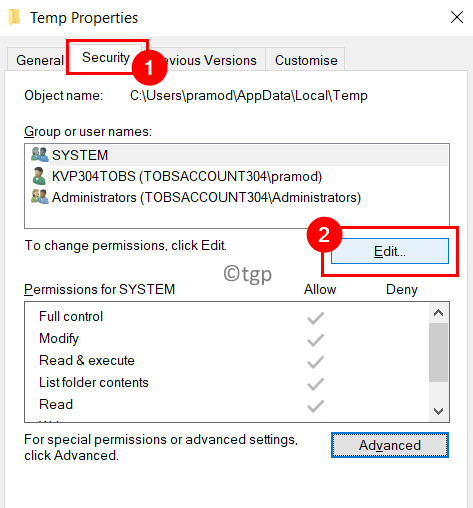
3. Seleccione cualquier grupo o nombre de usuario en la lista y pasar a Paso 5.
4. Si lo necesitas crea una cuenta nueva, haga clic en Agregar… botón. Crea una nueva cuenta con el nombre Todo el mundo como en Paso 7-9 encima.
5. Bajo la Permisos grupo asigna derechos de acceso total y permisos de control al usuario / grupo de usuarios seleccionado. Es decir, chequelos Control total debajo Permitir columna.
6. Haga clic en Solicitar y luego en OK para que se implementen los cambios.
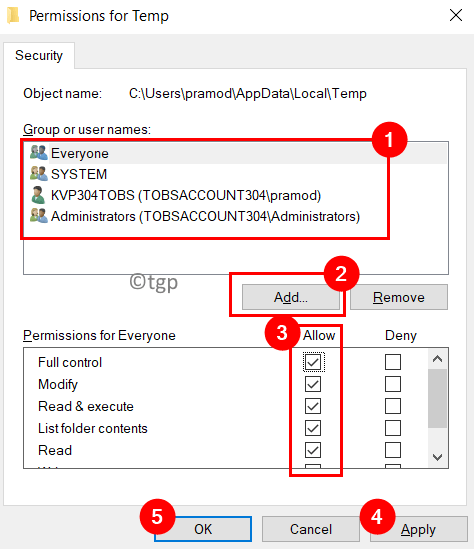
7. Haga clic en OK para salir de la ventana Propiedades.
8. Reiniciar tu computador. Intente instalar el programa y verifique si el error está resuelto.
Solución 3: deshabilitar firewall / antivirus
Si está utilizando una suite antivirus de terceros, intente deshabilitar la protección en tiempo real para ello. Los pasos son diferentes para cada antivirus de terceros. Compruebe si puede desactivarlo a través del icono en la barra de la bandeja del sistema.
Si se ve este error debido a Windows Defender, desactive el firewall temporalmente junto con el antivirus para verificar si ayuda a corregir el error.
1. Abierto Ejecutar (Windows + R). Escribe windowsdefender: para abrir el Seguridad de Windows.
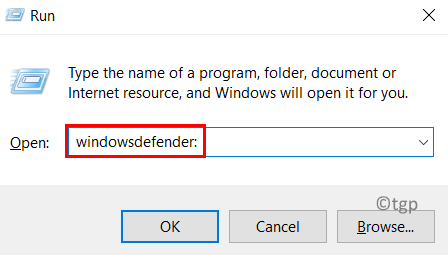
2. Ir a Protección contra virus y amenazas pestaña y haga clic en el Administrar configuraciones hipervínculo en el lado derecho.
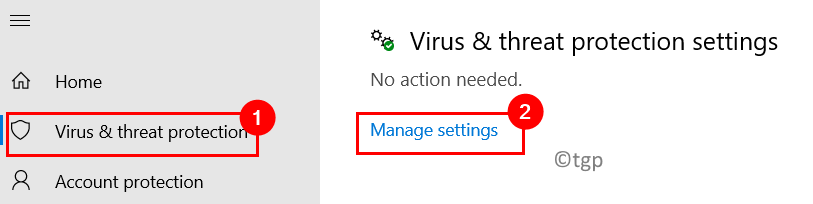
3. Desactivar la opción Protección en tiempo real para desactivar eso. Haga clic en sí cuando lo solicite UAC.
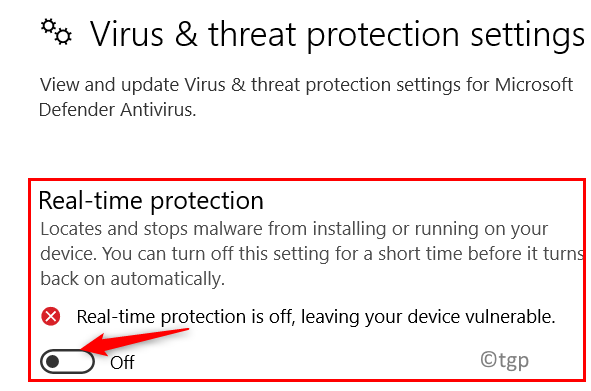
4. Volver a Seguridad de Windows en el paso 1. Seleccione Protección de redes y cortafuegos pestaña en el lado izquierdo.
5. Seleccione la red actualmente activa.

6. Apagar la palanca de abajo Firewall de Windows Defender. Cuando aparezca el mensaje de UAC, haga clic en sí.

7. Una vez que se hayan desactivado ambos componentes, reiniciar su PC y verifique si el error de instalación está solucionado.
Solución 4: realice un arranque limpio
1. prensa Windows + R para abrir el Correr diálogo.
2. Escribe msconfig abrir Configuración del sistema.
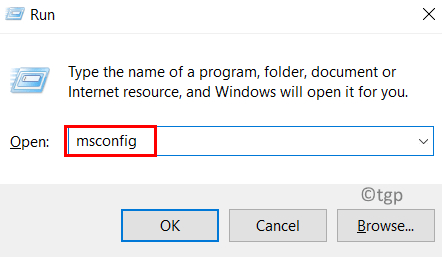
3. En el General pestaña, seleccione el botón de opción junto a Inicio selectivo. También, chequela opción Servicios del sistema de carga y desmarcar Cargar elementos de inicio.
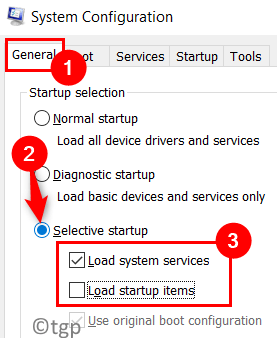
4. Ve a la Servicios pestaña que tiene todos los servicios proporcionados por Microsoft en su sistema.
5. Ahora chequela opción Esconder todos los servicios de Microsoft en el fondo.
6. Haga clic en el botón Desactivar todo.

7. Abre el Puesta en marcha pestaña, haga clic en el enlace Abrir el Administrador de tareas.
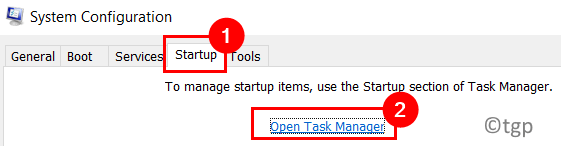
8. Desactivar todos los programas que están habilitados al inicio en el Administrador de tareas. Seleccione el programa y haga clic en el Desactivar botón en la parte inferior.
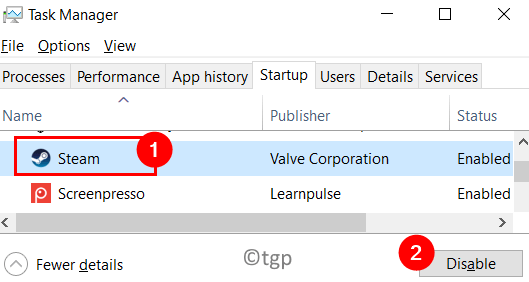
9. Vuelve al Configuración del sistema ventana. Haga clic en Solicitar y luego en OK para guardar los cambios,
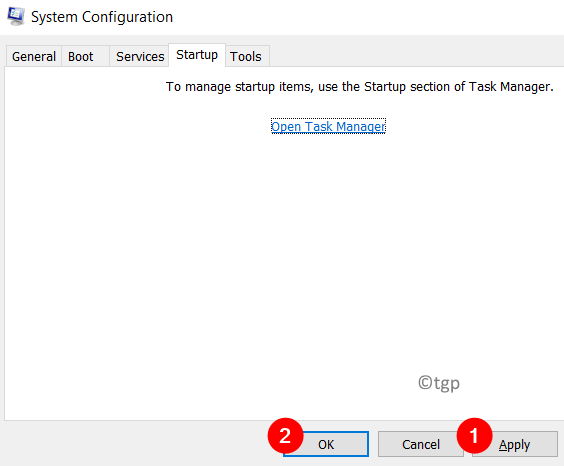
10. Reiniciar tu sistema. Compruebe si la instalación del programa funciona, ya que ahora no habrá interferencias de otros programas.
Gracias por leer.
Esperamos que este artículo le haya ayudado a completar la instalación del programa sin el código de error 2203. Comente y avísenos si tiene algún problema al intentar las correcciones anteriores.